
Mündəricat:
- Müəllif John Day [email protected].
- Public 2024-01-30 07:45.
- Son dəyişdirildi 2025-01-23 12:54.


Bu dərslikdə yanıb -sönən mavi və qırmızı işıqlı bir polis sireninin necə hazırlanacağını öyrənəcəyik.
Bir nümayiş videosuna baxın.
Addım 1: Nə lazımdır


- Arduino UNO (və ya digər Arduino)
- 2x RGB LED (Əgər yoxdursa, adi mavi və qırmızı LEDlərdən istifadə edin)
- Piezo səs siqnalı
- Jumper telləri
- Visuino proqramı: Visuino'yu yükləyin
Addım 2: Dövrə

- Hər iki RGB LED pinini [-] Arduino pininə [GND] qoşun
- İlk RGB LED pinini [R] Arduino rəqəmsal pininə [5] bağlayın
- İkinci RGB LED pinini [B] Arduino rəqəmsal pininə [6] qoşun
- Piezo Buzzer pinini [S] Arduino rəqəmsal pininə [8] qoşun
- Piezo Buzzer pinini [-] Arduino pininə [GND] qoşun
- Piezo Buzzer pinini [+] Arduino pininə [5V] qoşun
Addım 3: Visuinonu işə salın və Arduino UNO Board Tipini seçin


Arduino proqramlaşdırmağa başlamaq üçün Arduino IDE -ni buradan yükləməlisiniz:
Arduino IDE 1.6.6 -da bəzi kritik səhvlərin olduğunu unutmayın. 1.6.7 və ya daha yüksək qurduğunuzdan əmin olun, əks halda bu Təlimat işləməyəcək! Arduino UNO proqramlaşdırmaq üçün Arduino IDE qurmaq üçün bu Təlimatdakı addımları yerinə yetirməmisinizsə! Visuino: https://www.visuino.eu da quraşdırılmalıdır. Visuino'yu ilk şəkildə göstərildiyi kimi başladın Visuino'da Arduino komponentində (Şəkil 1) "Alətlər" düyməsini basın Dialoq görünəndə Şəkil 2 -də göstərildiyi kimi "Arduino UNO" seçin.
Addım 4: Visuino'da Komponentlər əlavə edin



"Sine Analog Generator" komponentini əlavə edin Xüsusiyyətlər pəncərəsində Amplitude 300, Frequency 0.5 və Offset 600
- "Play Frequency Tone" komponentini əlavə edin
- "Pulse Generator" komponentini əlavə edin
- "Pulse Generator" komponentini əlavə edin
Addım 5: Visuino Connect Komponentlərində

- "SineAnalogGenerator1" pinini [Çıxış] "PlayFrequency1" pininə [Daxil] bağlayın
- "PlayFrequency1" pinini [Çıxış] Arduino lövhəsinin rəqəmsal pininə [8] qoşun
- "PulseGenerator1" pinini [Çıxış] Arduino lövhəsinin rəqəmsal pininə [5] bağlayın
- "PulseGenerator1" pinini [Çıxış] "İnverter1" pininə [Daxil] bağlayın
- "İnverter1" pinini [Çıxış] Arduino lövhəsi rəqəmsal pininə [6] qoşun
Addım 6: Arduino Kodunu yaradın, tərtib edin və yükləyin


Visuinoda F9 düyməsini basın və ya Arduino kodunu yaratmaq üçün Şəkil 1 -də göstərilən düyməni basın və Arduino IDE -ni açın.
Arduino IDE -də kodu tərtib etmək və yükləmək üçün Yüklə düyməsini vurun (Şəkil 2)
Addım 7: Oyna
Arduino UNO modulunu işə salırsınızsa, LED yanıb sönməyə başlayacaq və sireni eşitməlisiniz.
Təbrik edirik! Layihənizi Visuino ilə tamamladınız. Bu Təlimat üçün yaratdığım Visuino layihəsi də əlavə olunur, buradan yükləyə və Visuinoda aça bilərsiniz:
Tövsiyə:
Polis Sireni: 3 addım

Polis Sireni: Uşaq ikən polis sirenlərini eşitmək mənə hər zaman bir hərəkət əhval -ruhiyyəsi verirdi və qanunu pozanları ovlamaq üçün polisə qoşulmaq istəyimi yaratdı. 555 taymer üzərində işlədiyim üçün uşaqlıq arzumu yerinə yetirməyə və öz intensivliyimi yaratmağa qərar verdim
LED işıqlı qalxan modeli: 8 addım

LED İşıqlı Qalxan Modeli: Bu layihə parlayacaq LED işıqları olan bir qalxan modelidir. Bu qalxanın dizaynını çox bəyəndiyimdən və bu modeli layihəm üçün hazırlamağın sərin olduğunu düşündüyüm üçün bu layihəni etdim. Bu qalxan, Liqa O adlı bir oyunda bir xarakterdən ilham aldı
LED arxa işıqlı 'DAHA ÇOX' İşarəsi: 8 addım

LED arxa işıqlı 'DAHA ÇOX' İşarəsi: CNC maşınımı polikarbonatla sınamaq istədim (heç bir akril tuta bilmədim) və bu layihəni hazırladım. İnternetdə buna bənzər işıqlı işarələr çoxdur və bu mənim əlavəmdir! Casey Neistat imzasından istifadə edirəm
Rezistorlar və kondansatörlər və tranzistorlar olan DIY hava hücum sireni: 6 addım (şəkillərlə)

Rezistorlar və Kondansatörler və Transistorlar ilə DIY Hava Raid Sireni: Bu əlverişli Air Raid Siren DIY layihəsi, biliklərinizi zənginləşdirə bilən yalnız rezistorlardan və kondansatörlərdən və tranzistorlardan ibarət öz-özünə salınan dövrə tədqiq etmək üçün uygundur. Uşaqlar üçün Milli Müdafiə Təhsili üçün uyğundur
Uzaq hissəcik sireni: 3 addım
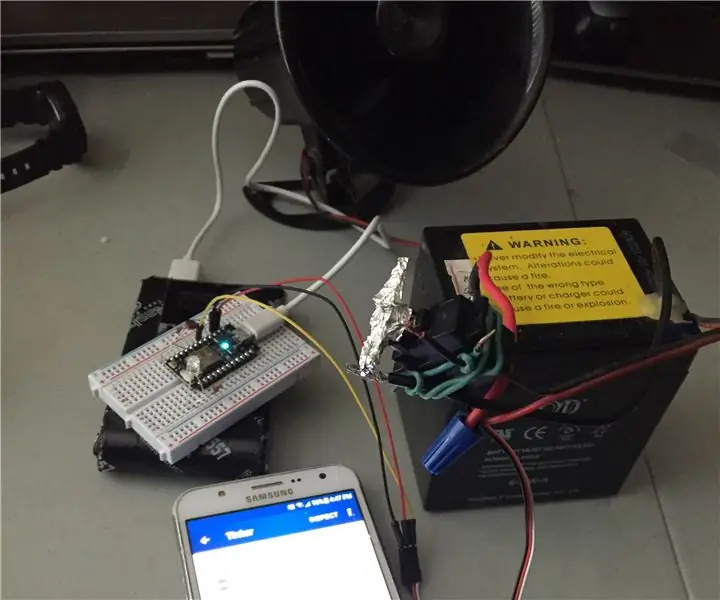
Uzaqdan Partikül Sireni: Heyvanlarımı seyr etmək və çiçək bağlarını qarışdırmaq və ya hasardan qaçmaq kimi yaramaz işlərin qarşısını almaq üçün kameralarım var. Hər dəfə baş verəndə hər şeyi dayandırmaq üçün bayıra qaçmaq olduqca əsəbi ola bilər, xüsusən də indi
